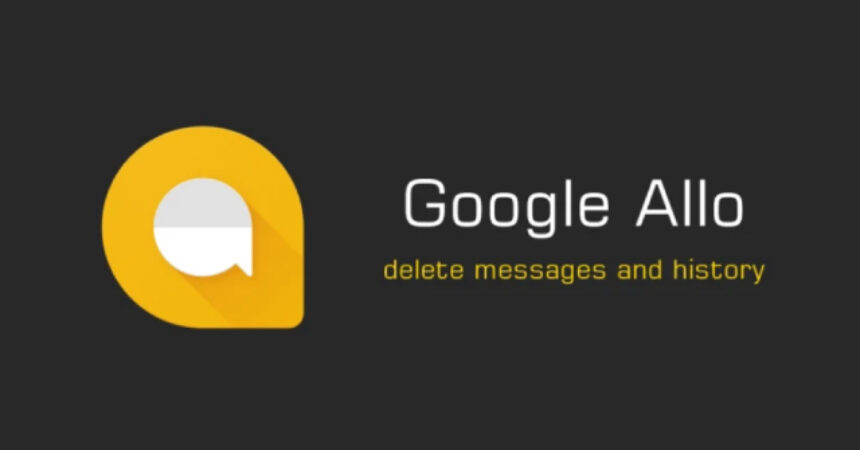Нұсқаулық іздеуде Android жүйесіндегі барлық хабарламаларды қалай жоюға болады пайдалана отырып, Google Allo? Ары қарай қарамаңыз, өйткені біз сізді қамтыдық. Smart Reply, Ink, Stickers және т.б. сияқты жетілдірілген мүмкіндіктері бар Google Allo - бұл жердегі ең жақсы мессенджерлердің бірі. Бұл жазбада Google Allo қолданбасында сөйлесулеріңізді, хабарларыңызды және чат тарихын жою туралы қадамдармен таныстырамыз. Бастайық!
Android жүйесіндегі барлық хабарламаларды қалай жоюға болады: нұсқаулық
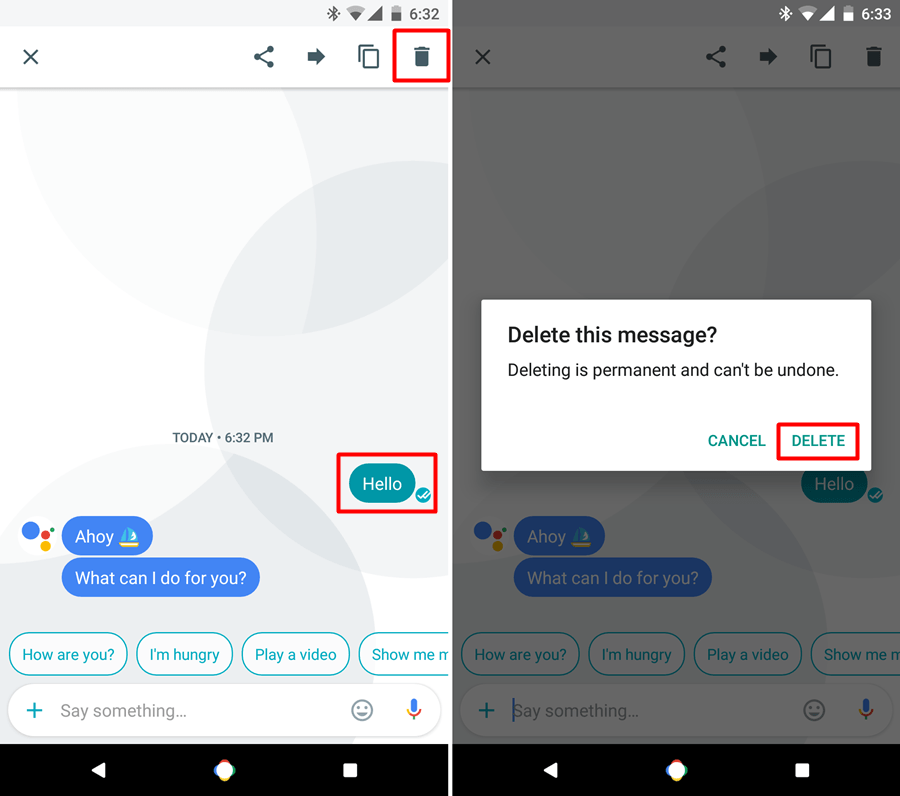
Google Allo көмегімен Android жүйесіндегі барлық хабарларды жою - сөйлесулеріңізді реттелген және анық ұстау үшін маңызды тапсырма. Бұл жазбада біз Allo қолданбасында хабарларды жоюдың әртүрлі жолдарын, соның ішінде жеке хабарларды жою, чат тарихын тазалау және сөйлесулерді толығымен жоюды талқылаймыз. Осы нұсқаулықтың соңына қарай сіз Allo сөйлесулерін тиімдірек басқара аласыз және қолданбаңызды бос ұстай аласыз.
1: Мобильді құрылғыда Google Allo қолданбасын ашу нұсқаулықта берілген бірінші қадам болып табылады.
2: Google Allo қолданбасында жою үшін талқылауды түрту арқылы таңдаңыз.
3: Google Allo қолданбасында өшіргіңіз келетін хабарды басып тұрыңыз.
4: түймесін түртіңіз қоқыс жәшігінің белгісі Google Allo қолданбасында хабарды таңдағаннан кейін экранның жоғарғы оң жақ бұрышына орналастырылады.
5: ' таңдаңызЖОЮGoogle Allo қолданбасында экранда пайда болатын диалогтық терезеде ' опциясын таңдаңыз.
Allo қолданбасында чат тарихын өшіру:
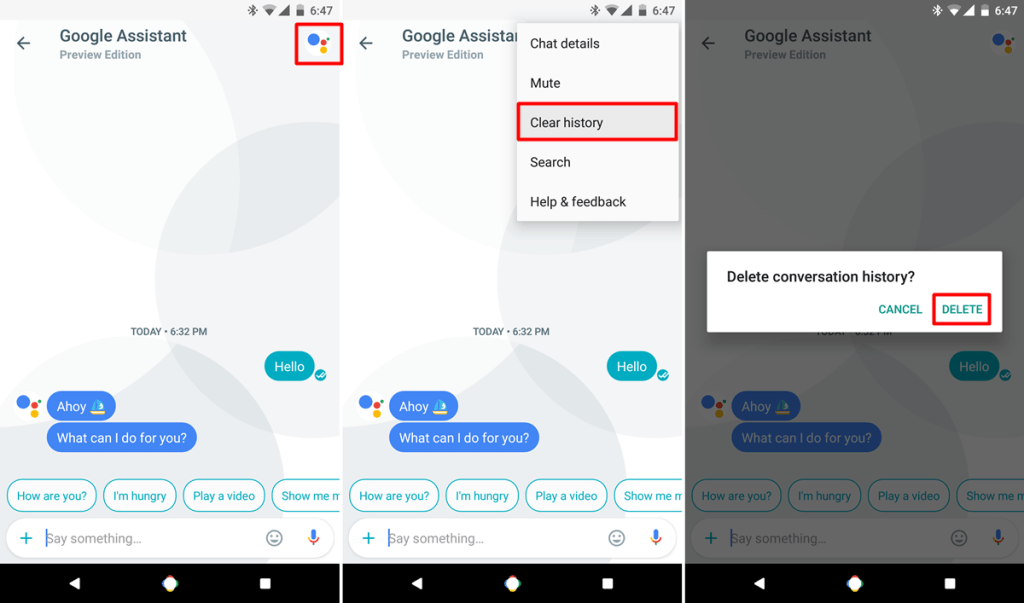
Егер сіз іздесеңіз Allo қолданбасында сөйлесу тарихын өшіріңіз, сіз дұрыс жерге келдіңіз. Құрылғыңызда орын босатуға тырыссаңыз немесе жай ғана құпиялылықты сақтағыңыз келсе, чат тарихын жою жылдам әрі оңай процесс. Бұл нұсқаулықта біз сізге Allo қолданбасында сөйлесу журналын өшіріп, сөйлесулеріңізді қауіпсіз әрі қауіпсіз сақтау жолын көрсетеміз. Осы қадамдар арқылы сіз Allo қолданбасында сөйлесу тарихын қысқа уақыт ішінде өшіре аласыз!
1: Мобильді құрылғыда Google Allo қолданбасын ашыңыз.
2: Google Allo қолданбасында оны түрту арқылы тарихын өшіргіңіз келетін чатты таңдаңыз.
3: профиль суретін түрту арқылы Google Allo қызметіндегі контакт немесе топ үшін мәзір опцияларына қол жеткізіңіз.
4: «Таңдау»Тарихты тазалау« содан соң »ЖОЮ«.
Allo қолданбасында сөйлесуді жою:
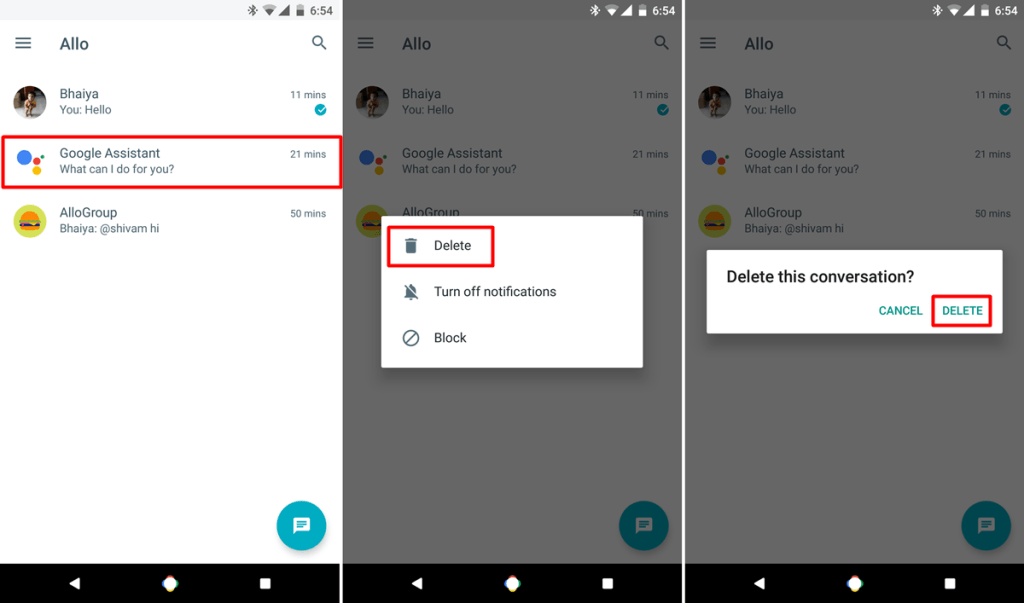
Allo қолданбасында сөйлесулерді жою хабар алмасу қолданбасын реттелген және бос орынсыз ұстау үшін өте маңызды. Бір немесе бірнеше сөйлесуді жойғыңыз келе ме, Allo оларды жоюдың қарапайым әдісін ұсынады. Бұл нұсқаулықта Allo қолданбасында сөйлесуді жою және қолданбаны таза ұстау қадамдарын егжей-тегжейлі сипаттаймыз. Осы жазбаның соңында сіз Allo қолданбасында сөйлесулерді оңай жою туралы білімге ие боласыз.
1: Құрылғыда Allo қолданбасын ашыңыз.
2: Жойылатын сөйлесуді басып тұрыңыз.
3: таңдаңыз Жою опциясын таңдап, қайта растаңыз жою.
Google Allo қолданбасындағы осы кеңестер мен амалдар сізге пайдалы болды деп үміттенеміз! Қолданбаны пайдалануды жалғастыра отырып, оның көптеген мүмкіндіктері мен функцияларын зерттеуден тартынбаңыз. Сонымен қатар, егер сіз осы қатеге тап болсаңыз, орнатуға тырысыңыз Google Allo түзету Android жүйесіндегі қатені тоқтатты. Allo қолданбасында стикерлер мен эмодзилерді пайдаланудан бастап Smart Reply мүмкіндігін сынауға дейін хабар алмасу тәжірибесін теңшеудің сансыз жолдары бар.
Төмендегі түсініктеме бөліміне жазу арқылы осы жазбаға қатысты сұрақтар қоюға болады.